A Windows Installer előugró ablakait a Windows konfigurációs problémái, a frissítések telepítésére kérő Windows Update vagy rosszindulatú programok okozhatják. Leállításukhoz rendszeresen futtasson kártevő-elhárító szoftvert, és akadályozza meg, hogy a Windows Update frissítések telepítését kérje beállíthatja, hogy automatikusan telepítse őket a háttérben, vagy csak akkor telepítse a frissítéseket, amikor Ön erre kéri.
A Windows Update konfigurálása
Windows 7 vagy 8.1 esetén Windows Update konfiguráció a Vezérlőpulton található.
A nap videója
1. lépés

Kattintson a Windows Start menüjére.
2. lépés

A Start menüben kattintson a gombra Kezelőpanel.
3. lépés

A Vezérlőpulton kattintson a gombra Rendszer és biztonság.
4. lépés
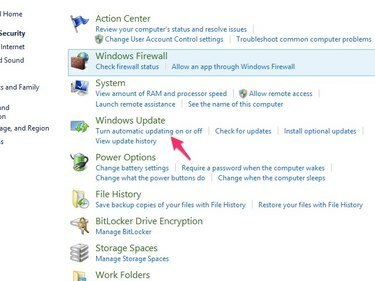
Kattintson Kapcsolja be vagy ki az automatikus frissítést.
5. lépés

Ha be szeretné állítani, hogy a Windows Update automatikusan, kérés nélkül telepítse a frissítéseket, állítsa be a Fontos frissítések választó to Frissítések automatikus telepítése. Ha azt szeretné beállítani, hogy csak akkor telepítse a frissítéseket, ha kifejezetten kéri a frissítés ellenőrzését, állítsa be Soha ne keressen frissítéseket és térjen vissza ebbe a menübe, ha kifejezetten felszólítja a Windowst, hogy keressen frissítéseket.
Ellenőrizd a Ajánlott frissítések mezőbe, hogy ugyanazokat a beállításokat alkalmazza a nem kritikus frissítésekre ajánlott a Microsofttól, valamint a biztonsági és megbízhatósági problémákat javító fontos frissítések.
Figyelem
A Microsoft azt javasolja, hogy állítsa be a Windows rendszert úgy, hogy automatikusan telepítse a frissítéseket, és ha úgy dönt, hogy nem teszi ezt, feltétlenül ellenőrizze legalább hetente egyszer.



